25 Cách tiết kiệm pin iPhone 15/Plus/Pro/Pro Max HIỆU QUẢ

Nội dung
Cách tiết kiệm pin trên iPhone 15 luôn là mối quan tâm của nhiều người dùng, đặc biệt khi đối với những ai cần sử dụng điện thoại cho cả ngày dài. Dù iPhone 15 có thời lượng pin tốt hơn so với các thế hệ trước, nhưng nếu không biết cách tối ưu, bạn vẫn có thể gặp tình trạng hết pin nhanh chóng. Vậy có những cách nào giúp kéo dài thời gian sử dụng pin iPhone 15 mà không ảnh hưởng đến trải nghiệm không? Hãy cùng Bệnh Viện Điện Thoại, Laptop 24h khám phá ngay sau đây nhé.

1. Không tắt các ứng dụng đa nhiệm thường xuyên
Đa nhiệm là quá trình chiếc điện thoại có thể chạy song song nhiều ứng dụng cùng một lúc. Bạn có thể vừa lướt web, nhắn tin, hoặc chơi game cùng một lúc mà không sợ bị gián đoạn. Tuy nhiên, cách tiết kiệm pin trên iPhone 15 không nhất thiết là đóng tất cả ứng dụng đang chạy.
Nhiều người có thói quen đóng tất cả ứng dụng trên iPhone với hy vọng tiết kiệm pin, nhưng thực tế Apple khuyến cáo không cần làm điều này thường xuyên, trừ khi ứng dụng bị lỗi, không phản hồi hoặc tiêu hao pin nền quá mức.
Hệ điều hành iOS có cơ chế quản lý RAM thông minh, giúp các ứng dụng không sử dụng tạm dừng hoạt động để tiết kiệm tài nguyên. Tuy nhiên, một số ứng dụng như GPS, VoIP, phát nhạc hoặc đồng bộ dữ liệu có thể vẫn chạy nền và tiêu hao pin khi sử dụng. Điều này có nghĩa là hầu hết ứng dụng không gây hao pin khi không hoạt động trên màn hình. Tuy nhiên, một số ứng dụng đặc biệt như GPS, phát nhạc, VoIP hoặc ứng dụng gọi video vẫn có thể tiếp tục chạy nền và tiêu hao pin.
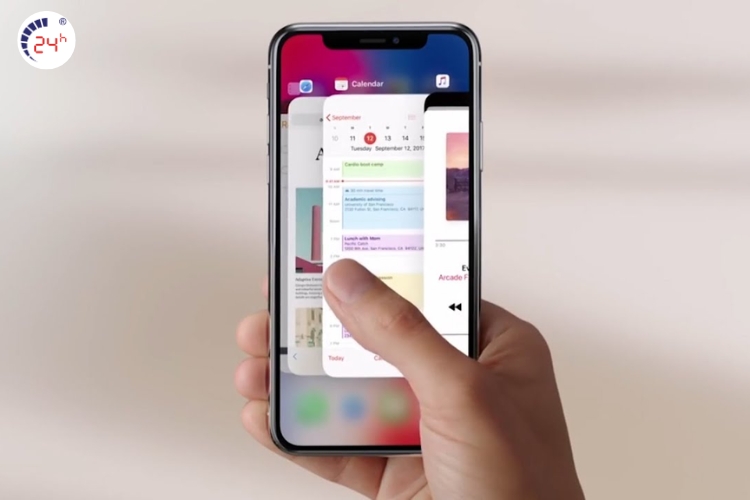
2. Bật chế độ tiết kiệm pin trên iPhone 15 (Low Power Mode)
Chế độ nguồn điện thấp (Low Power Mode) là một trong những cách tiết kiệm pin trên iPhone 15 có sẵn trên điện thoại. Chế độ này sẽ tự động giới hạn một số tính năng như đồng bộ email, làm mới ứng dụng nền, giảm hiệu ứng chuyển động, giúp tối ưu thời lượng pin,...để tối ưu thời lượng pin iPhone 15 khi sử dụng.
Thông thường, hệ thống sẽ tiết kiệm pin iPhone 15 bằng cách thông báo bật chế độ tiết kiệm pin khi iPhone của bạn dưới 20% pin và có thể giúp kéo dài thời gian sử dụng tùy theo mức độ tiêu thụ pin của bạn. Nếu pin của bạn trên 20%, bạn có thể tự động kích hoạt tính năng này bằng cách: Vào Cài đặt (Setting) > Pin (Battery) > Nhấn chọn Chế độ nguồn điện thấp (Low Power Mode).
Xem thêm: [Giải đáp]: Chế độ tiết kiệm pin iPhone có hại không?
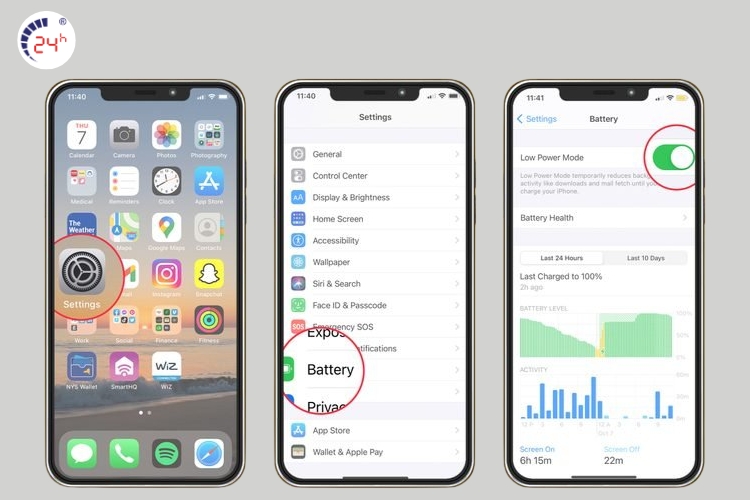
3. Kiểm soát thời lượng dùng pin trên iPhone 15
Trên iPhone 15 có tính năng xem thời lượng sử dụng pin của từng ứng dụng từ lúc sạc đầy. Bạn có thể kiểm soát được ứng dụng nào đang tiêu thụ nhiều pin nhất và từ đó có thể điều chỉnh thời lượng sử dụng ứng dụng đó.
Cách tiết kiệm pin trên iPhone 15 hiệu quả là kiểm soát thời lượng dùng pin, bạn có thể kiểm tra ứng dụng nào tiêu tốn pin nhiều nhất bằng thao tác như sau: Vào Settings > Battery > Chọn Battery Usage By App. Nếu một ứng dụng tiêu thụ nhiều pin nền, hãy tắt 'Làm mới ứng dụng nền' hoặc quyền truy cập vị trí thay vì đóng ứng dụng hoàn toàn.
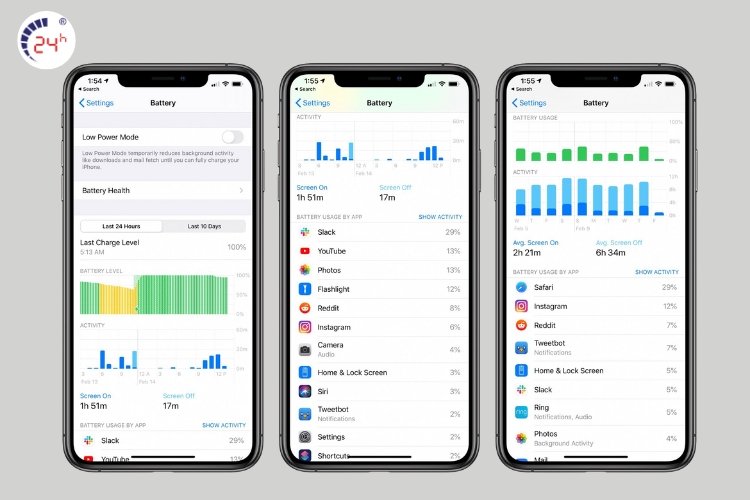
4. Gỡ các ứng dụng không cần thiết
Một số ứng dụng chạy nền cũng là nguyên nhân gây tiêu hao pin đáng kể. Chính vì vậy, bạn có thể gỡ bỏ một số ứng dụng không cần thiết để hạn chế hoạt động nền của các ứng dụng. Điều này không những là cách tiết kiệm pin cho iPhone 15 đơn giản, mà còn giúp thiết bị chạy mượt mà hơn.
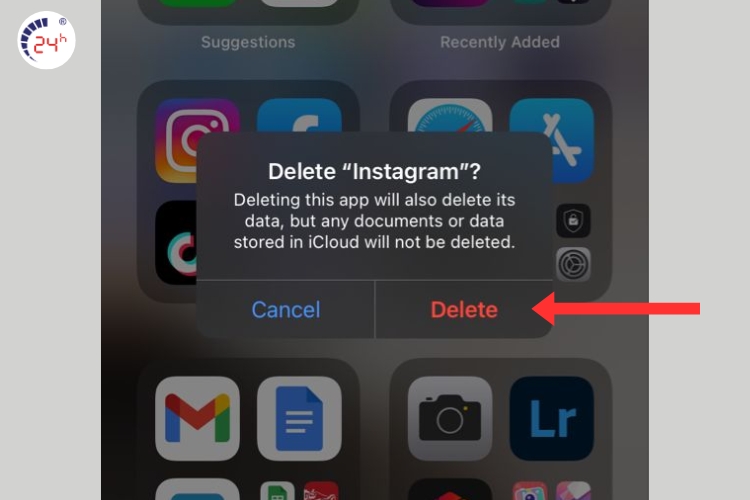
5. Giảm độ sáng màn hình giúp tiết kiệm pin trên iPhone 15
Độ sáng màn hình cũng là một yếu tố gây tiêu hao pin nhiều nhất trên iPhone 15. Để kéo dài thời gian sử dụng pin trên iPhone 15, bạn có thể giảm độ sáng màn hình trên iPhone 15 bằng cách: Vuốt từ góc trên xuống để mở Trung tâm điều khiển > Điều chỉnh độ sáng màn hình xuống mức tối thiểu.
Xem thêm: Cách chỉnh độ sáng màn hình iPhone 15 Pro Max trong tích tắc
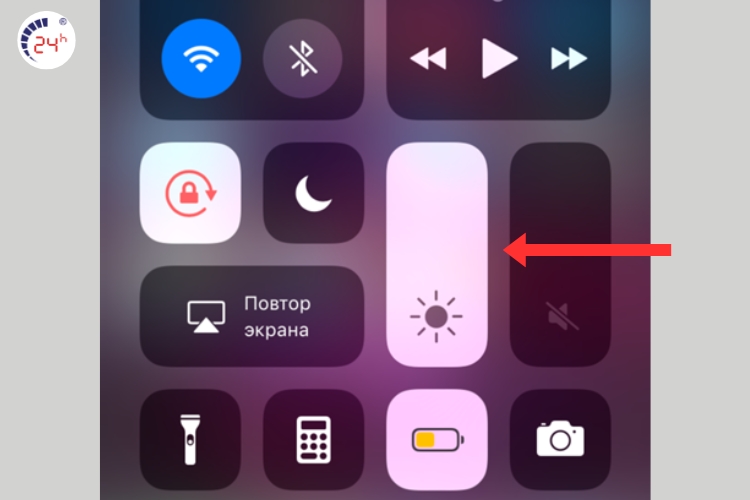
6. Giảm thời gian khóa màn hình
Để màn hình sáng nhưng không sử dụng cũng là nguyên nhân khiến iPhone 15 nhanh hao pin. Bạn có thể điều chỉnh thời gian tự khóa màn hình để giảm hao pin iPhone 15 bằng cách như sau:
Bước 1: Vào Setting > Nhấn chọn Display & Brightness.
Bước 2: Chọn Auto-Lock > Điều chỉnh thời gian phù hợp. Nên chọn thời gian 30 giây hoặc 1 phút để tối ưu thời lượng pin trên iPhone 15.
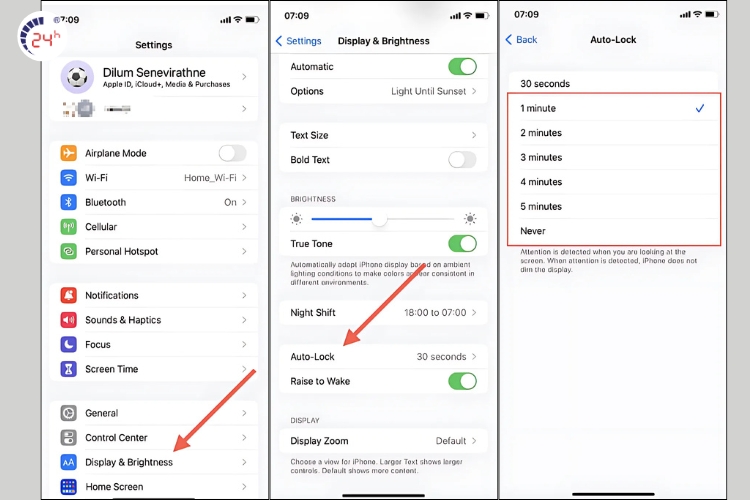
7. Bật chế độ máy bay trong vùng sóng yếu
Khi ở khu vực có sóng yếu, điện thoại sẽ liên tục dò tìm để kết nối di động xung quanh, gây hao pin đáng kể. Nếu bạn đang ở khu vực có sóng yếu, điện thoại có thể tiêu hao pin nhiều hơn do liên tục dò tìm mạng. Trong trường hợp bạn không cần nghe/gọi, có thể bật chế độ máy bay để tiết kiệm pin cho iPhone 15 của mình bằng cách: Mở Trung tâm điều khiển > Nhấn chọn biểu tượng máy bay.
Khi bật chế độ máy bay, bạn vẫn có thể kết nối Wifi bình thường sau khi kích hoạt chế độ này. Điều này vừa giúp cho bạn tiết kiệm pin, vừa có thể truy cập internet dễ dàng.
Xem thêm: 21+ Lỗi thường gặp trên iPhone, cách khắc phục HIỆU QUẢ
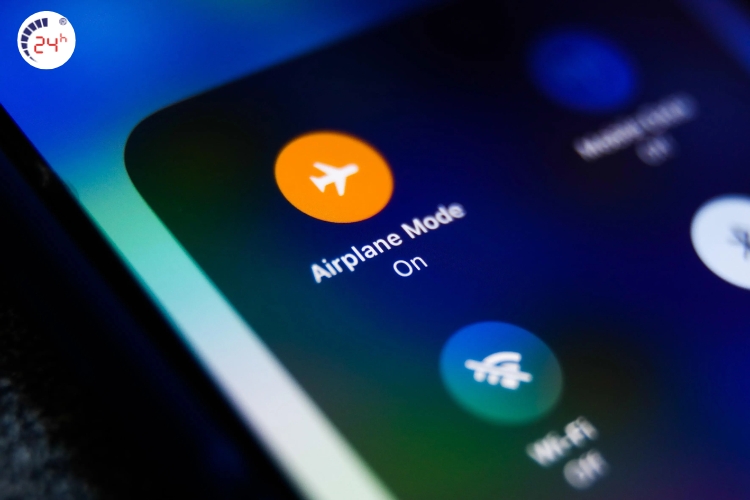
8. Ngắt các kết nối 3G/4G LTE khi không sử dụng
Ngưng các kết nối 3G/4G LTE và kết nối không dây Bluetooth, Airdrop, Wifi khi không cần dùng đến cũng là một trong những cách tiết kiệm pin trên iPhone 15 hiệu quả. Khi các kết nối này được bật, iPhone sẽ liên tục dò tìm các kết nối xung quanh, khiến hao pin không cần thiết.
Nếu bạn ở vùng sóng yếu, việc tắt 4G/5G có thể giúp tiết kiệm pin một cách đáng kể. Ngược lại, nếu bạn ở khu vực có tín hiệu mạnh, việc bật dữ liệu di động mà không sử dụng sẽ không ảnh hưởng nhiều đến pin. . Tuy nhiên, nếu cần sử dụng dữ liệu di động nhưng đang ở khu vực WiFi yếu, hãy cân nhắc sử dụng 4G/5G thay vì để iPhone liên tục tìm kiếm WiFi.
.jpg)
9. Tắt làm mới ứng dụng nền giúp tiết kiệm pin iPhone 15
Làm mới ứng dụng nền cho phép một số ứng dụng cập nhật dữ liệu khi bạn không sử dụng, thường là khi thiết bị kết nối Wi-Fi và đang sạc.. Điều này giúp bạn có thông tin mới nhất ngay khi truy cập vào ứng dụng, nhưng cũng gây tiêu hao pin khi có nhiều ứng dụng bật tính năng này.
Để tiết kiệm tài nguyên pin của máy, bạn có thể tắt tính năng làm mới ứng dụng nền bằng cách: Vào Setting > General > Background App Refresh > Chuyển thành Off để tắt hoàn toàn hoặc bạn có thể tắt những ứng dụng không cần thiết.
Xem thêm: Cách tắt các ứng dụng chạy ngầm trên iPhone cực đơn giản và nhanh chóng
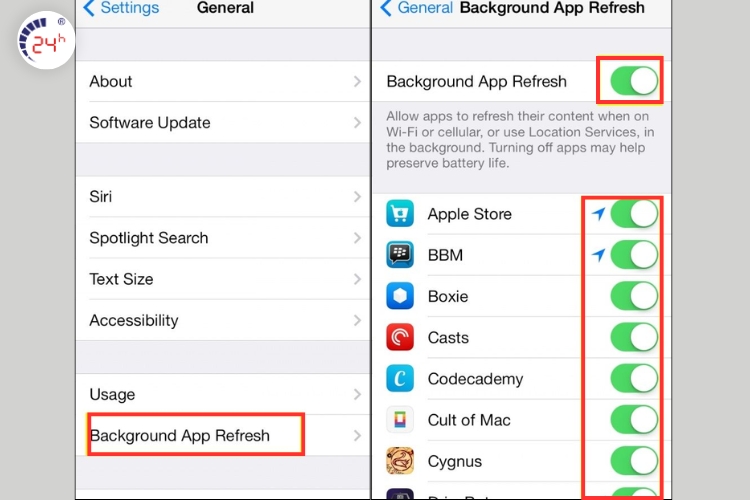
10. Tắt tính năng tìm kiếm nhanh trong Spotlight
Spotlight là một tính năng giúp tìm kiếm nhanh ứng dụng, danh bạ, tập tin và các nội dung khác trên iPhone. Tuy nhiên, nếu bạn không thường xuyên sử dụng, việc tắt một số mục không cần thiết có thể là cách tiết kiệm pin trên iPhone 15 thường dùng. Bạn không cần tắt hoàn toàn Spotlight, mà chỉ cần tắt tìm kiếm với một số nội dung ít dùng như Siri, danh bạ, ứng dụng...Điều này giúp điện thoại của bạn giảm tải dữ liệu nền, tiết kiệm pin mà vẫn giữ được khả năng tìm kiếm khi cần thiết.
Để tắt tính năng trên, bạn cần thực hiện cách sau: Vào Cài đặt > Siri & Tìm kiếm > Tắt các mục không cần thiết trong tìm kiếm.
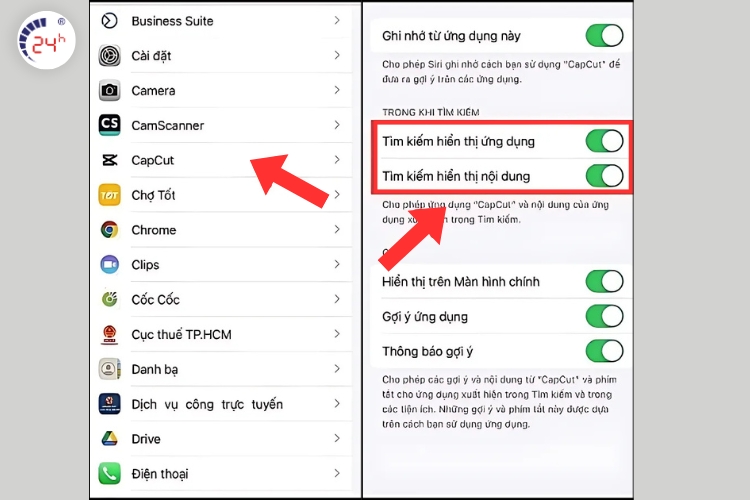
11. Bật tính năng giảm chuyển động
Việc bậttính năng giảm chuyển động, giúp tiết kiệm pin trên iPhone bằng cách giảm các hiệu ứng đồ hoạ và hoạt ảnh khi chuyển động các ứng dụng, mở thư mục. Để bật tính năng giảm chuyển động trên iPhone, bạn có thể thực hiện các bước sau: Vào Cài đặt > Cài đặt chung > Trợ năng > Nhấn chọn Giảm chuyển động để tắt. Nếu bạn thích sử dụng màn hình giao diện mượt mà, bạn có thể không cần bật tính năng này.
Nếu trong quá trình cài đặt mà gặp sự cố, hãy đến ngay trung tâm sửa iPhone lấy ngay để được kiểm tra và hỗ trợ kịp thời.
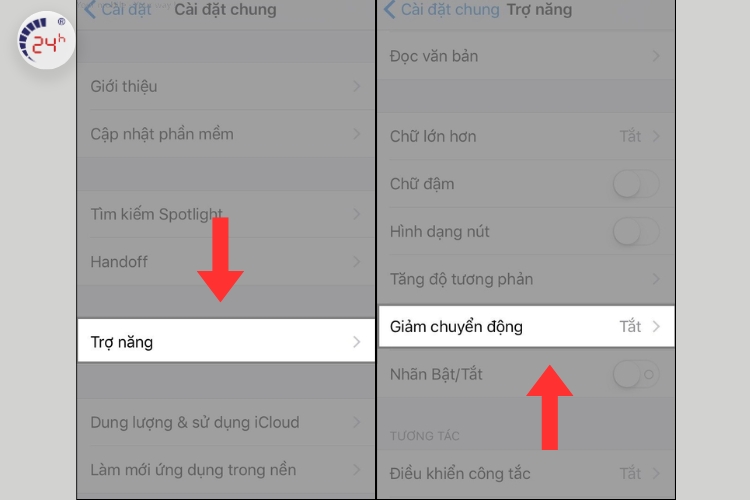
12. Tắt chế độ rung khi đổ chuông
Nếu bạn đang sử dụng nhạc chuông, thì việc tắt chế độ rung cũng sẽ giúp điện thoại tiết kiệm pin đáng kể. Để tắt chế độ này, bạn có thể thực hiện thao tác sau: Vào Cài đặt > Âm Thanh > Gạt sang bên ở mục Rung khi đổ chuông để tắt.
.jpg)
13. Tắt thông báo cho các ứng dụng giúp tiết kiệm pin iPhone 15
Thông báo xuất hiện liên tục từ các ứng dụng có thể làm màn hình sáng lên thường xuyên, cũng gây hao lượng pin đáng kể. Nên việc tắt thông các ở một số ứng dụng không cần thiết cũng là cách tiết kiệm pin trên iPhone 15 và nắm giữ được những thông báo quan trọng. Để tắt thông báo các ứng dụng không cần thiết bằng cách: Vào Cài đặt > Thông Báo > Chọn những ứng dụng > Tắt "Cho phép thông báo".
Xem thêm: Cách hiển thị thông báo trên màn hình khóa iPhone ĐƠN GIẢN
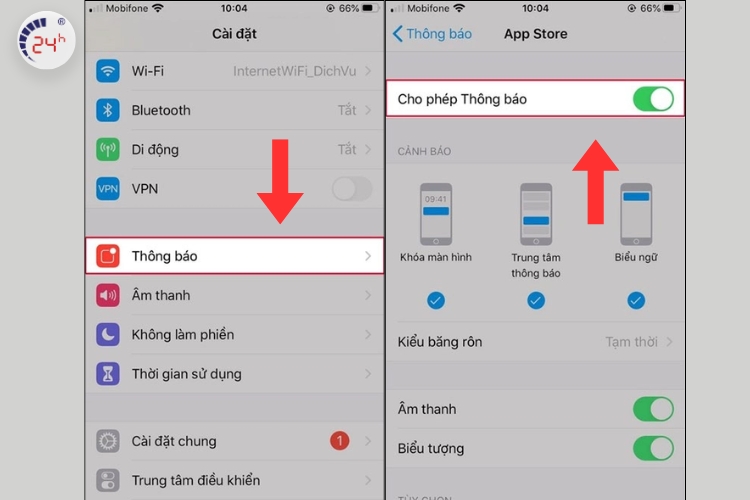
14. Tắt tính năng tự động tìm nạp dữ liệu mới cho Mail, Danh Bạ và Lịch
Tính năng tự động tìm nạp dữ liệu mới là tính năng sẽ tự động tải dữ liệu mới nhất từ Mail, Danh bạ và Lịch khiến lượng pin bị tiêu thụ nhiều hơn. Để tiết kiệm pin, bạn có thể tắt tính năng tìm nạp dữ liệu, bạn thực hiện theo những cách sau đây: Vào Cài đặt > Nhấn chọn Mail, Danh bạ, Lịch > Tìm nạp dữ liệu mới > Tại mục "Push", gạt sang để tắt.
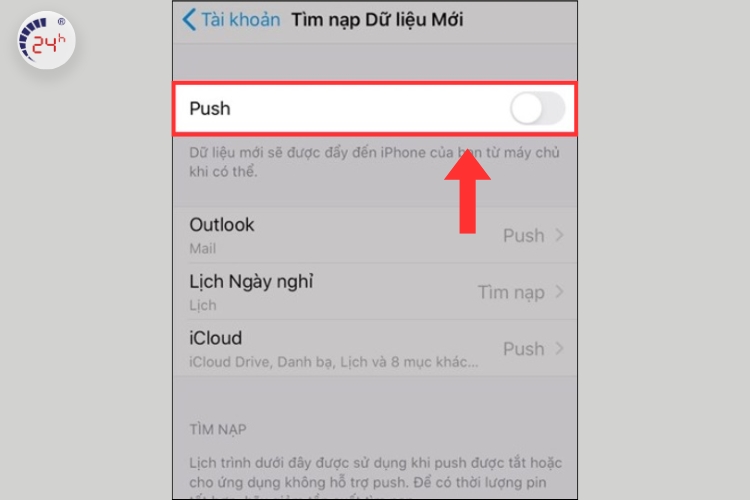
15. Tắt tự động gửi dữ liệu chẩn đoán và sử dụng
iPhone 15 có tính năng tự động thu thập và gửi dữ liệu chẩn đoán về Apple để cải thiện hiệu suất sản phẩm và dịch vụ. Tuy nhiên, tính năng này chạy ngầm và có thể gây tiêu hao pin. Chính vì vậy, bạn có thể tắt tính năng này để tiết kiệm pin iPhone 15 bằng những thao tác như sau: Vào Cài đặt > Quyền riêng tư & Bảo mật > Chọn Phân tích & Cải tiến > Nhấn tắt ở mục "Chia sẻ Phân tích iPhone".
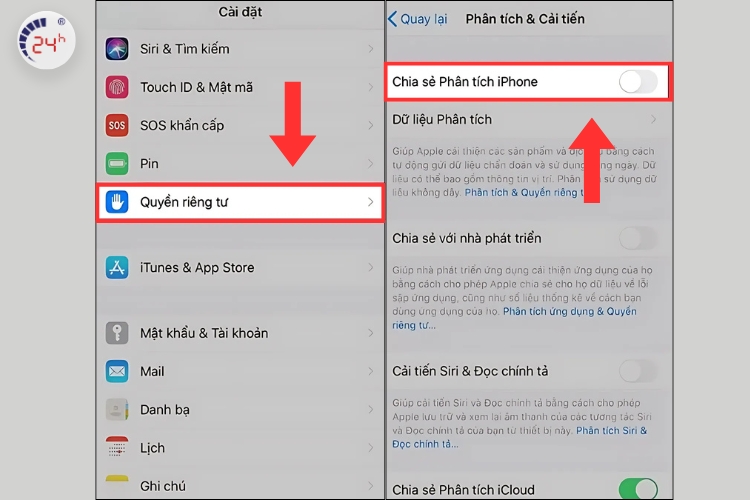
16. Bật giới hạn theo dõi quảng cáo giúp tiết kiệm pin cho iPhone 15
Một trong những cách tiết kiệm pin trên iPhone 15 là hạn chế theo dõi quảng cáo. Tính năng này giúp chặn các quảng cáo không cần thiết trên internet, giúp bảo vệ quyền riêng tư và tiết kiệm pin cho iPhone 15. Để bật tính năng này, bạn có thể thực hiện như sau: Vào Cài đặt > Quyền riêng tư & Bảo mật > Theo dõi > Nhấn tắt mục "Cho phép ứng dụng yêu cầu theo dõi".
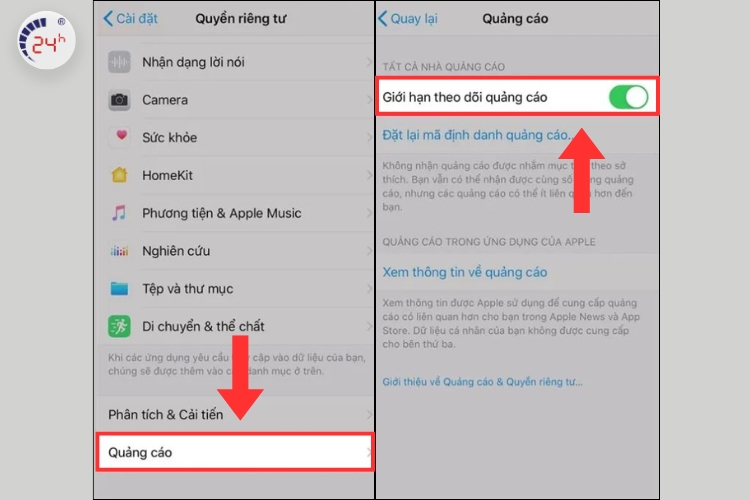
17. Tắt tính năng Always on Displays (Đối với iPhone 15 Pro/Pro Max)
Always On Display là gì? Đây là tính năng giúp iPhone 15 Pro/ Pro Max luôn hiển thị các thông tin như đồng hồ, tin nhắn, các thông báo kể cả khi màn hình điện thoại đang ở chế độ khoá. Tính năng này có thể tiêu hao pin, nhưng mức tiêu thụ rất thấp nhờ màn hình LTPO có thể giảm tần số quét xuống 1Hz. Nếu muốn tối ưu pin hơn, bạn có thể tắt tính năng này. Chính vì vậy, nếu bạn đang tìm cách tiết kiệm pin iPhone 15 Pro/ Pro Max, hãy tắt tính năng này bằng cách: Vào Cài đặt > Màn hình & Độ sáng > tắt Always-On Display.
.jpg)
18. Giảm tần số quét màn hình với ProMotion (Đối với iPhone 15 Pro/Pro Max)
ProMotion là công nghệ màn hình dành cho những dòng Pro có tần số quét linh hoạt từ 1Hz đến 120Hz, mang đến những trải nghiệm tuyệt vời khi chơi game, lướt web. Tần số quét cao (120Hz) có thể tiêu hao pin nhiều hơn khi bạn liên tục cuộn trang hoặc chơi game. Tuy nhiên, khi hiển thị nội dung tĩnh, iPhone sẽ tự động giảm tần số quét để tiết kiệm pin. Vậy nên nếu bạn đang muốn tiết kiệm pin cho iPhone 15 Pro/Pro Max, bạn có thể giới hạn tần số quét tối đa ở mức 60Hz, giảm bằng cách: Vào Cài đặt > Trợ năng > Chuyển động > Giới hạn tốc độ khung hình để tần số quét hạ xuống còn 60Hz để tiết kiệm pin.
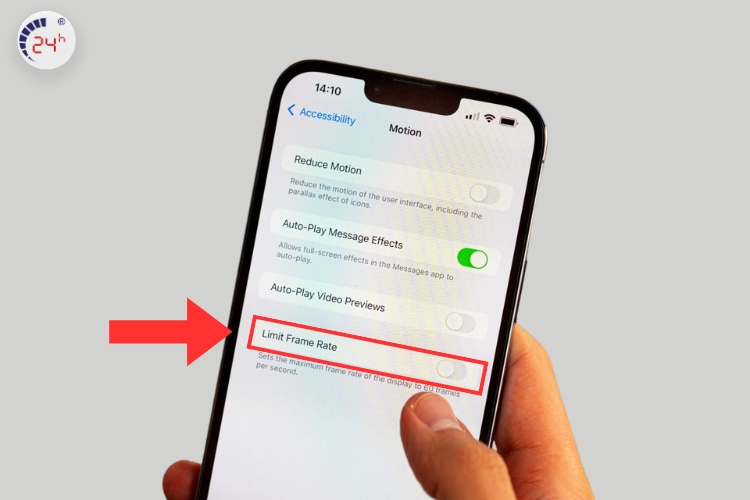
19. Gọi điện, nhắn tin trên iPhone thông qua máy tính Mac
Hệ sinh thái Apple cho phép iPhone đồng bộ với MacBook, giúp bạn có thể nhận cuộc gọi và tin nhắn trực tiếp trên Mac mà không cần cầm đến điện thoại. Điều này giúp tiết kiệm pin iPhone đáng kể, đặc biệt khi bạn làm việc trên Mac thường xuyên. Để có thể nhận tin nhắn, cuộc gọi trên iPhone qua Macbook, bạn cần thực hiện như sau:
- Trên iPhone: Vào Cài đặt > Điện thoại > Chọn Cuộc gọi trên thiết bị khác > Nhấn bật "Cho phép cuộc gọi trên thiết bị khác" > Chọn thiết bị Macbook mà bạn muốn nhận cuộc gọi.
- Trên Macbook: Mở ứng dụng Facetime > Cài đặt Facetime> Nhấn bật "Cuộc gọi từ iPhone"
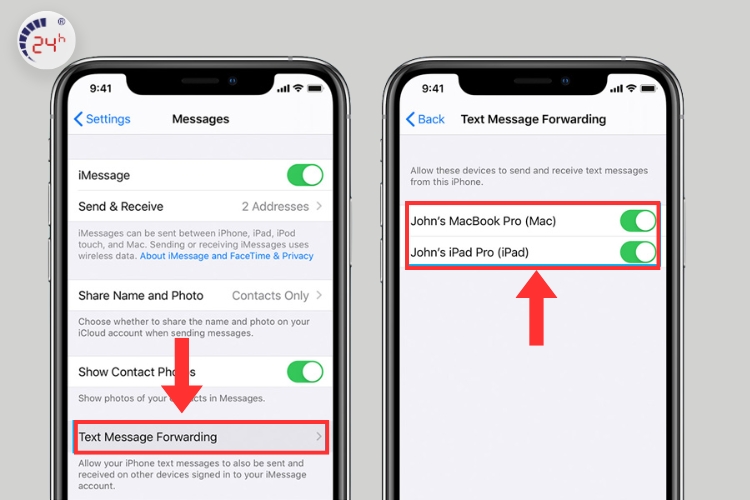
20. Tắt trợ lý giọng nói Siri giúp tiết kiệm pin trên iPhone 15
Trợ lý giọng nói Siri trên iPhone 15 giúp người dùng tìm kiếm và truy xuất thông tin nhanh chóng bằng giọng nói. Tắt Siri không giúp tiết kiệm pin đáng kể, trừ khi bạn tắt tính năng "Hey Siri" (luôn lắng nghe) . bằng cách: Vào Cài đặt > Siri & Tìm kiếm > Tắt hoàn toàn các tính năng Siri trên máy.

21. Tắt tính năng rung khi gõ bàn phím
Tính năng rung khi gõ bàn phím giúp mang lại cảm giác gõ chân thật hơn, nhưng nó cũng gây tiêu hao pin vì iPhone phải kích hoạt Taptic Engine liên tục. Để tiết kiệm pin, bạn có thể tắt tính năng này theo cách sau: Vào Cài đặt > Âm thanh & Cảm ứng > Chọn "Phản hồi bàn phím" > Tắt "Cảm ứng" (Haptic) để vô hiệu hoá rung khi gõ phím.
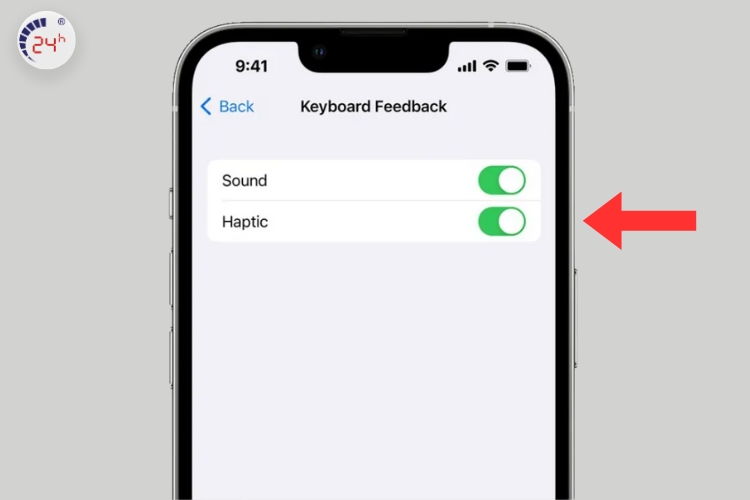
22. Xóa Widget màn hình khóa và màn hình chính
iOS 17 nâng cấp Widget với tính năng tương tác, giúp bạn thao tác trực tiếp trên màn hình khóa mà không cần mở ứng dụng. Nhờ đó, bạn có thể nhanh chóng đánh dấu lời nhắc, điều khiển nhạc hoặc quản lý thiết bị thông minh. Tuy nhiên, để tối ưu pin và giảm tải hoạt động nền, hãy xóa các Widget không cần thiết để tiết kiệm pin trên iOS 17.
Xem thêm: Cách đổi giao diện iPhone bắt mắt hơn cực đơn giản
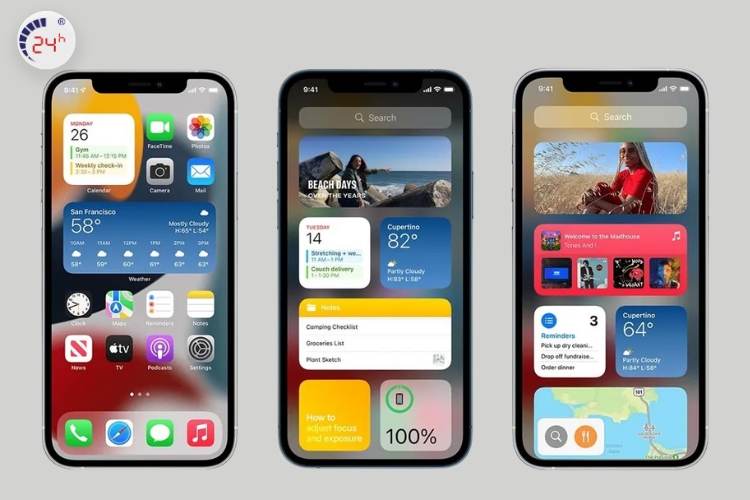
23. Tắt thư thoại trực tiếp trên iPhone 15 (Live Activities)
Thư thoại trực tiếp (Live Voicemail) là tính năng giúp bạn theo dõi nội dung thư thoại ngay trên màn hình khóa mà không cần mở ứng dụng. Tính năng chỉ hoạt động khi có thư thoại đến, nên mức tiêu hao pin không đáng kể. Nhưng nếu bạn đang tìm cách tiết kiệm pin trên iPhone 15 hãy tắt tính năng này nếu không có nhu cầu sử dụng. Bạn có thể thực hiện bằng cách: Vào Cài đặt > Điện thoại > Thư thoại trực tiếp và chọn tắt.
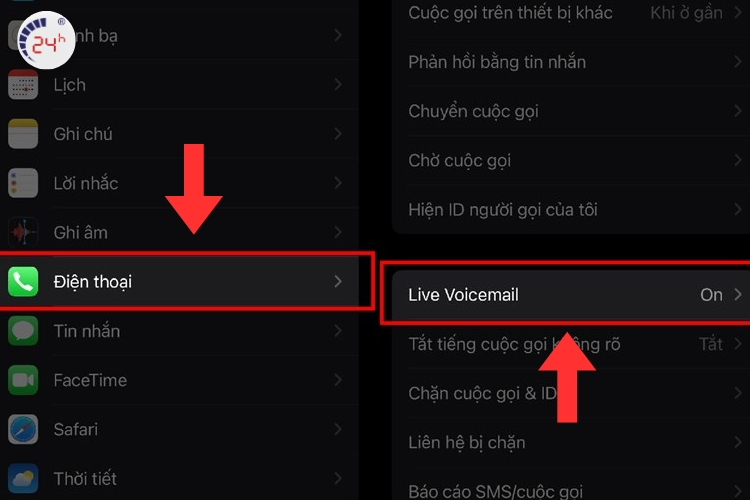
24. Sử dụng bản đồ ngoại tuyến
Apple Maps trên iOS 17 hỗ trợ tải bản đồ để sử dụng ngoại tuyến, giúp bạn tra cứu đường đi ngay cả khi không có kết nối mạng. Đây cũng là một trong những cách tiết kiệm pin trên iOS 17 hiệu quả, giúp giảm mức tiêu hao năng lượng khi di chuyển. Để tối ưu pin, hãy tải trước bản đồ khu vực cần thiết khi có Wifi, sau đó tắt dữ liệu di động khi sử dụng. Cách này giúp bạn tiết kiệm pin mà vẫn đảm bảo không bị gián đoạn trong hành trình.
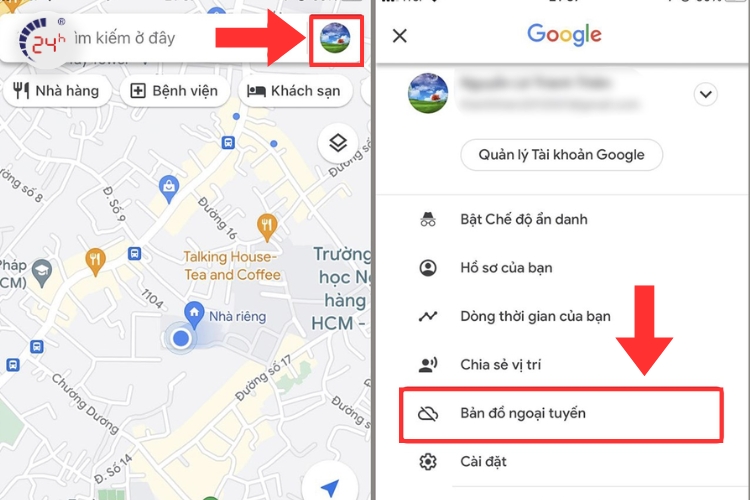
25. Sử dụng chế độ Focus (Tập trung)
Chế độ Tập trung (Focus) giúp tiết kiệm pin trên iPhone 15 gián tiếp bằng cách hạn chế thông báo, giảm số lần màn hình sáng lên. Bạn có thể thiết lập các chế độ khác nhau để chỉ nhận thông báo từ những ứng dụng hoặc liên hệ quan trọng vào những thời điểm nhất định. Điều này không chỉ giúp kéo dài thời lượng pin mà còn giảm bớt sự gián đoạn khi làm việc hoặc nghỉ ngơi.
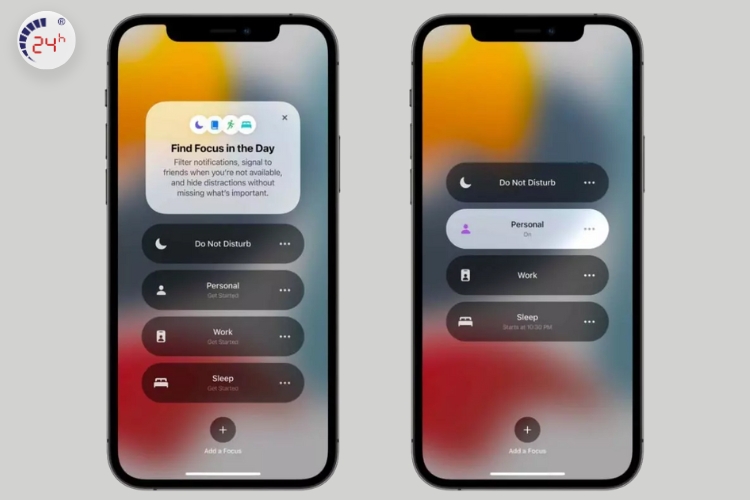
Trên đây là những cách tiết kiệm pin trên iPhone 15 đơn giản và hiệu quả, giúp bạn kéo dài thời gian sử dụng mà không ảnh hưởng đến trải nghiệm. Nếu gặp khó khăn trong quá trình thực hiện hoặc gặp phải bất kỳ sự cố nào khác liên quan đến các lỗi về iPhone, bạn có thể đến ngay Bệnh Viện Điện Thoại, Laptop 24h – Best care for your mobile hoặc liên hệ hotline 1900.0213 để được hỗ trợ nhanh chóng.
Xem thêm: Bạn cần dịch vụ thay pin iPhone 15 Plus để cải thiện hiệu suất thiết bị?Xem thêm: Bạn cần thay pin iPhone chính hãng Apple mà không làm mất dữ liệu? Đặt lịch ngay!
Bài liên quan
Friday, 02/01/2026
Bài viết tổng hợp và phân tích các loại màn hình điện thoại tốt nhất hiện nay như LCD, OLED, AMOLED và Retina. Nội dung...
Tuesday, 30/12/2025
Đừng bỏ lỡ chương trình Sửa máy đón Tết - Có 24h lo hết! với những ưu đãi vô cùng hấp dẫn tại Bệnh Viện Điện Thoại,...
Tuesday, 30/12/2025
Monday, 22/12/2025
Sạc ngược không dây trên iPhone, mặc dù chưa được Apple công nhận công khai, nhưng từ dòng iPhone 12 trở lên đã hỗ trợ...











 Sửa Điện Thoại
Sửa Điện Thoại

















Hỗ trợ hỏi đáp 24/7 ( 0 bình luận )
Xem thêm
Thu gọn